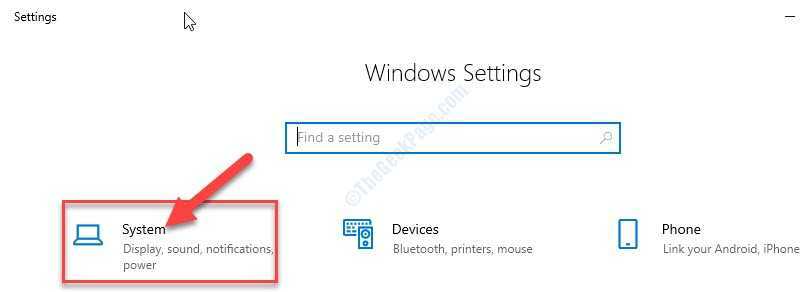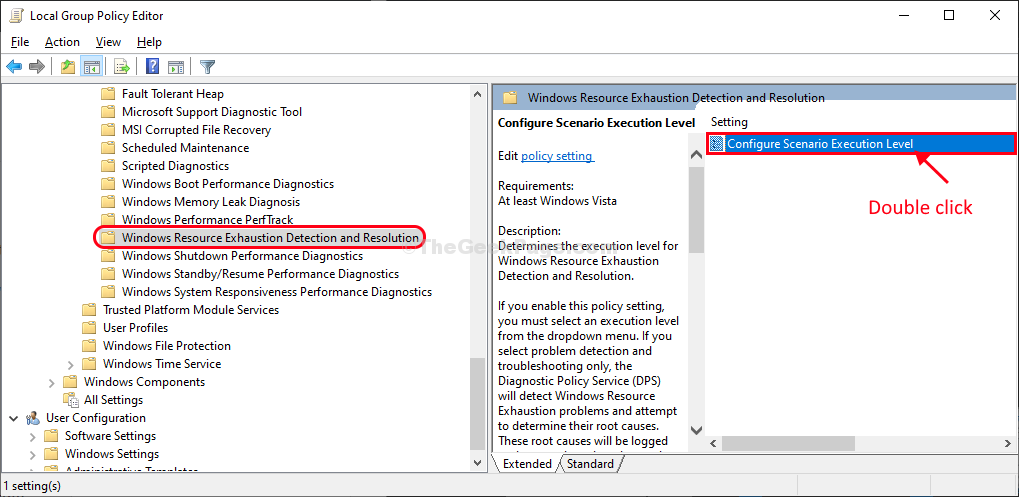Windows 10-ის ზოგიერთი მომხმარებელი შეცდომას აწყდება Windows 10-ის განახლებისას მათ მოწყობილობაზე. ინსტალაციის პროცესი ჩერდება დაზარალებული მომხმარებლის მოწყობილობაზე შეცდომის კოდით-x80240439. ახლა, თუ თქვენს კომპიუტერში იგივე საკითხი დგას, არ ინერვიულოთ. უბრალოდ მიჰყევით ამ მარტივ გამოსწორებებს და თქვენ შეძლებთ განაახლოთ თქვენი Windows 10 ამ შეცდომის გარეშე. სანამ წინ წავიდეთ, სცადეთ ეს საწყისი გზები, რომ მინიმალური ძალისხმევით მოაგვაროთ თქვენი პრობლემა.
საწყისი სამუშაოები–
1. Რესტარტი თქვენი მოწყობილობა ზოგჯერ ინსტალაციის პროცესის დასრულებისთვის საჭიროა გადატვირთვა.
2. დროებით გამორთეთ ანტივირუსი და firewall თქვენს მოწყობილობაზე და შემდეგ სცადეთ თქვენი მოწყობილობის განახლება.
თუ რომელიმე ამ გამოსწორება არ გამოგადგათთ, გადადით ამ გამოსწორებებზე-
Fix-1 ცარიელი პროგრამის განაწილების საქაღალდე-
1. თავდაპირველად, დააჭირეთ ძებნის ველს და დაიწყეთ აკრეფა ”სმდ“.
2. შემდეგ, დააჭირეთ მაუსის მარჯვენა ღილაკს ზე "ბრძანების სტრიქონი”და შემდეგ დააჭირეთ”Ადმინისტრატორის სახელით გაშვება“.

3. ახლა, დააკოპირეთ და ჩასვით
ეს ბრძანებები სათითაოდ ბრძანების სტრიქონი ფანჯარა და მოხვდა შედი ყოველ ჯერზე თითოეული მათგანის აღსრულება.ეს ბრძანებები დროებით შეაჩერებს თქვენს ზოგიერთ პროცესს.
მინიმიზაცია ბრძანების სტრიქონი ფანჯარა.
წმინდა გაჩერება wuauserv. net stop cryptSvc. წმინდა გაჩერების ბიტი. net stop msiserver

4. ახლა დააჭირეთ ვინდოუსის გასაღები + R Run- ს გაშვება. კოპირება და პასტა ეს ხაზი და მოხვდა შედი.
C: \ Windows \ SoftwareDistribution \ გადმოწერა

5. ცარიელი საქაღალდე.
6. ახლა, მაქსიმიზაცია ბრძანების სტრიქონი ისევ და ასლი და პასტა ეს ბრძანებები სათითაოდ და დარტყმა შედი თითოეული მათგანის შემდეგ.
წმინდა დაწყება wuauserv. net start cryptSvc. წმინდა დაწყების ბიტი. ქსელის დაწყების სერვერის სერვერი

დახურვა ბრძანების სტრიქონი ფანჯარა. გადატვირთეთ შენი კომპიუტერი. გადატვირთვის შემდეგ, სცადეთ თქვენი კომპიუტერის განახლება. თქვენ უნდა შეგეძლოთ თქვენი კომპიუტერის განახლება შემდგომი შეცდომის გარეშე.
თუ კვლავ იგივე პრობლემის წინაშე დგახართ, გადადით შემდეგ გამოსწორებაზე.
Fix-2 გამოიყენეთ Windows Update Troubleshooter მართვის პანელიდან-
შეგიძლიათ ჩამოტვირთოთ Windows Update Troubleshooter Microsoft- ის ოფიციალური ფორუმიდან და აწარმოოთ თქვენს კომპიუტერში. მიჰყევით ამ მარტივ ნაბიჯებს-
1. გადმოწერა Windows განახლების პრობლემების გადაჭრა.
2. ახლა, ორჯერ დააწკაპუნეთ "wu10”მის გასახსნელად.

2. ახლა, დააჭირეთ "შემდეგი”პრობლემების გადაჭრის ფანჯარაში.

3. ახლა, ამ პროცესს გარკვეული დრო დასჭირდება, რადგან Windows გამოავლენს რაიმე სახის პრობლემას თქვენს მოლოდინი განახლებასთან დაკავშირებით.
4. ახლა, დააჭირეთ "შემდეგი”შეასწორეთ.

გადატვირთეთ ეს სისტემა.
Როგორც თქვენ გადატვირთეთ შენი კომპიუტერი, Windows განახლების პრობლემების გადაჭრა მოაგვარებს საკითხს.
თქვენი პრობლემა უნდა გადაწყდეს.
Fix-3 Windows– ის განახლების პრობლემების მოგვარება Windows– ის პარამეტრებიდან–
1. დაჭერა ვინდოუსის გასაღები + S და დაიწყეთ აკრეფა ”პრობლემების მოგვარების პარამეტრები“.
2. როდესაც ხედავთ, რომ ტერმინიპრობლემების მოგვარების პარამეტრებიAppeared გამოჩნდა საძიებო ველში, დააჭირეთ ღილაკს ”პრობლემების მოგვარების პარამეტრები“.

2. ახლა, თქვენს მარჯვენა მხარეს პარამეტრები ფანჯარა, გადაახვიეთ ქვემოთ, რომ იპოვოთ ადექი და დარბიხარ განყოფილება.
3. დააჭირეთ ღილაკს ”ვინდოუსის განახლება”პრობლემების გადაჭრის ვარიანტი და შემდეგ დააჭირეთ ღილაკს”გაუშვით პრობლემების გადაჭრა“.

3. მიჰყევით ეკრანზე მითითებულ ინსტრუქციებს და მიეცით Windows Update Troubleshooter პროცესის დასრულების საშუალება.
4. გადატვირთეთ შენი კომპიუტერი.
თქვენი კომპიუტერის გადატვირთვის შემდეგ, შეეცადეთ განაახლოთ თქვენი Windows Update. თუ კვლავ შეხვდებით შეცდომის შეტყობინებას, გადადით ამ შემდეგი გამოსასწორებლად.
დაფიქსირება - 4 Windows Update cache- ის გადაყენება
გადატვირთვისას ვინდოუსის განახლება ქეშმა უნდა გადაჭრას პრობლემა თქვენს კომპიუტერში, ამ პრობლემის მოგვარება შესაძლებელია თქვენს კომპიუტერში.
1. დაჭერა ფანჯრის გასაღები და შემდეგ აკრიფეთ ”wsreset“.
2. დააჭირეთ ღილაკს ”wsreset“.

ამის შემდეგ, შეეცადეთ განაახლოთ Windows 10.
Fix-5 გამოიყენეთ Windows Media Creation Tool-
შეგიძლიათ გამოიყენოთ Windows Media Creation Tool (MCT) თქვენი Windows 10 – ის განახლებისთვის.
1. თავდაპირველად, დააჭირეთ ღილაკს MediaCreationTool1903.exe.
2. ახლა,ორჯერ დააწკაპუნეთ "MediaCreationTool1903”გასაშვებად.

3. Microsoft- ის პროგრამული უზრუნველყოფის გამოყენების პირობების მისაღებად დააჭირეთ ღილაკს ”მიღება“.

4. ახლა აირჩიეთ "განაახლეთ ეს კომპიუტერი ახლავე“.
5. შემდეგ, დააჭირეთ ღილაკს ”შემდეგი”განახლების პროცესის დასაწყებად.

თქვენ უნდა გაიარეთ ამაღლების პროცესის შეცდომის გარეშე.
გადადით შემდეგ გადასაჭრელად, თუ განახლების პროცესი კვლავ აჩვენებს შეცდომის კოდს - x80240439.